- 软件介绍
- 软件截图
- 相关软件
- 相关阅读
- 下载地址
相信不少用户都能够熟练地在自己的电脑上启动雨林木风u盘,那如果让大家在虚拟机启动雨林木风u盘,还能够如此顺利吗?近日有用户就遇到了一些挫折,下面雨林木风小编就来教教大家怎么实现虚拟机u盘启动的操作。
1、将制作好的雨林木风启动u盘插入电脑UsB接口,待虚拟机成功识别u盘后,点击“虚拟机”,在下拉列表中选择“设置”,如下图所示:
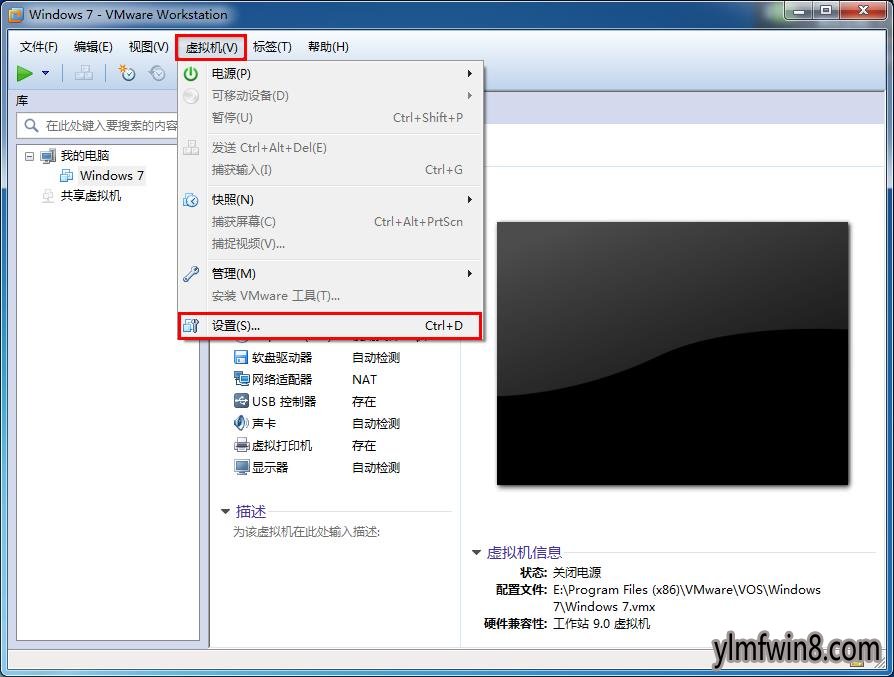
2、打开设置窗口后,点击“添加”按钮,然后会弹出一个向导窗口,我们在硬件类型列表中点击选中“硬盘”,然后点击“继续”,如下图所示:
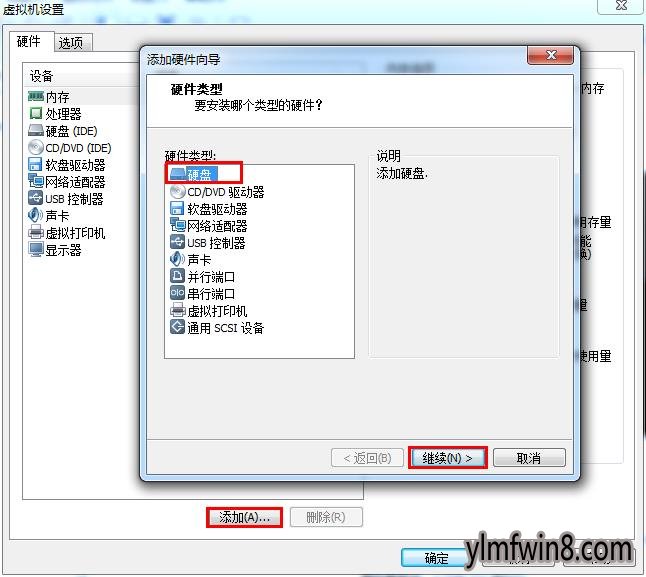
3、接着点击“使用物理磁盘(仅供高级用户使用)”,并点击“继续”,如下图所示:
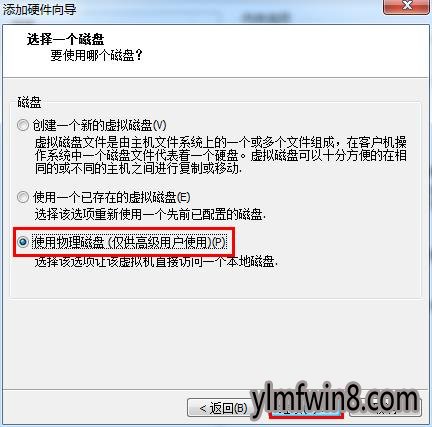
4、接下来我们在设备下拉菜单中选择u盘对应的选项(在雨林木风小编电脑上是physicaldrive1),点击“继续”,如下图所示:
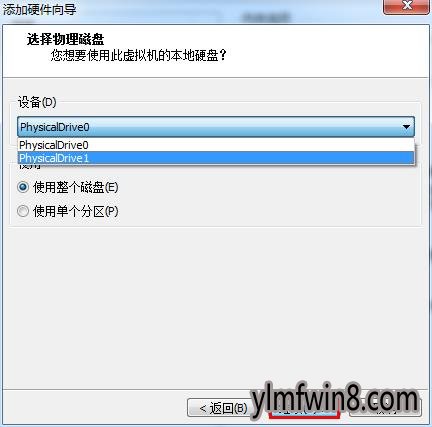
5、指定磁盘文件的时候,我们无需改动,选择默认设置,只要点击“完成”按钮,确定创建即可,如下图所示:
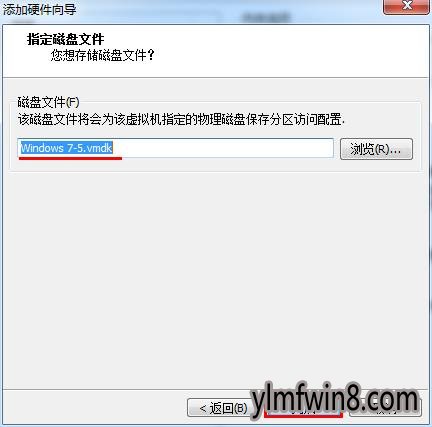
6、完成上述操作后,将鼠标放在虚拟机左上角系统字样处,单击右键,依次选择“电源--打开电源到Bios(B)”,如下图所示:
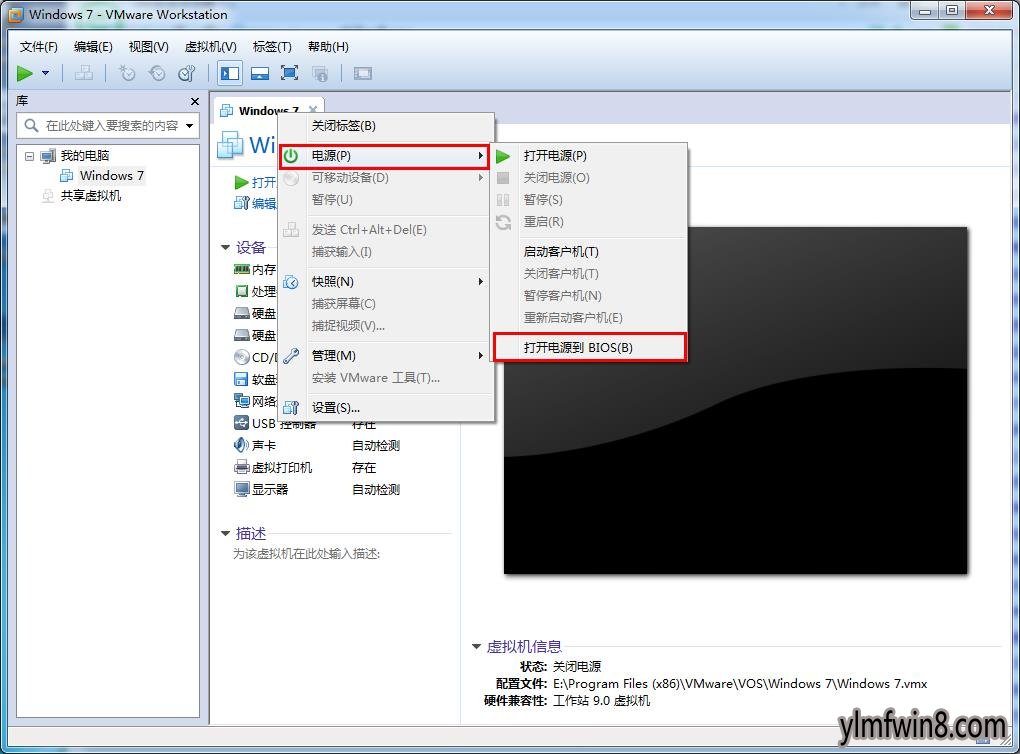
7、随后会弹出一个窗口,询问是否每次开机都尝试连接,我们点击“是”,如下图所示:
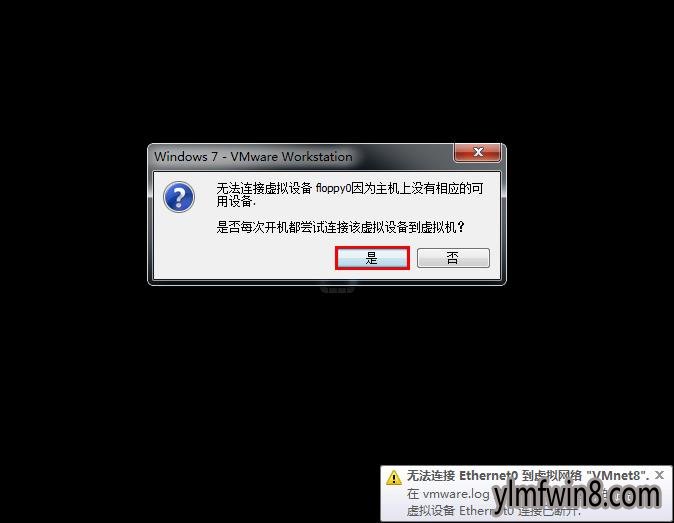
8、启动的时候,我们快速按F2键进入bios设置界面。然后通过键盘上的左右方向键切换到“Boot”目录下,接着通过键盘上的“+”或“-”键将Hard drive移到最上方,并按Enter键展开,如下图所示:
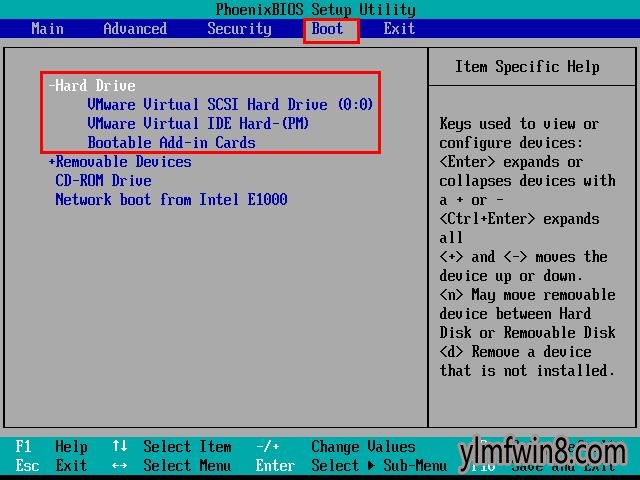
9、同样使用+或-将VMware Virtual sCsi drive (0:0)移到上方,然后按F10键保存,此时会弹出一个小窗口,我们只需选择“Yes”即可,如下图所示:
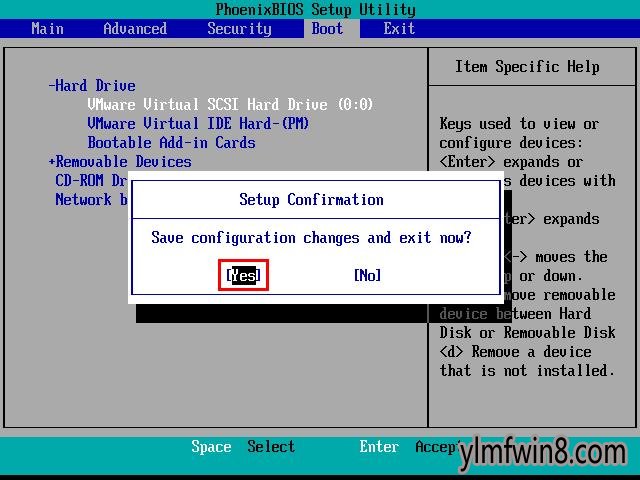
10、完成上述操作后,虚拟机便会自动进入雨林木风主菜单页面了,如下图所示:
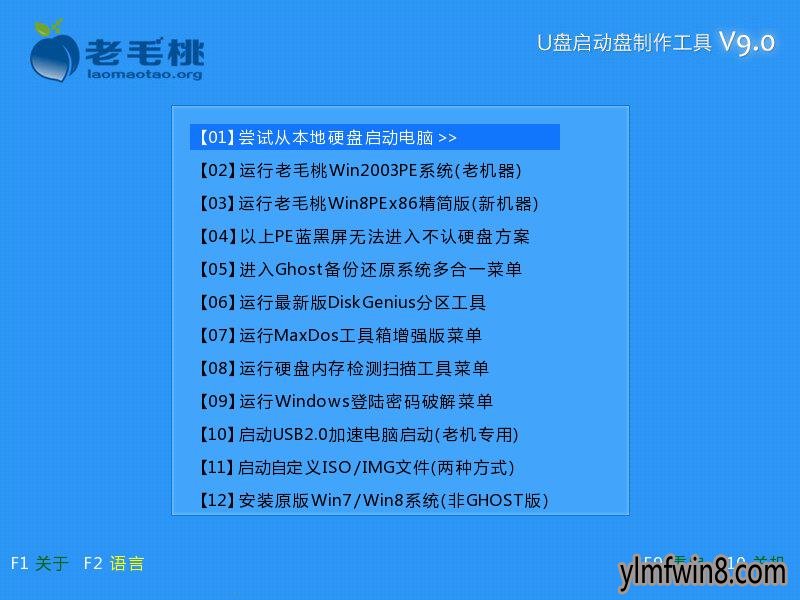
到此为止,怎么使用雨林木风u盘实现虚拟机u盘启动的操作办法就介绍完了。不知大家是否也学会了呢?如果还不熟练的话,不妨根据上面的步骤在自己电脑的虚拟器中试着进行操作。
相关软件
- [虚拟机] vmware中文版下载v16.2.4
- [雨林木风Win7系统] 新雨林木风 Ghost Win7 SP1 装机版 2012.12
- [雨林木风纯净版] 雨林木风GHOST WIN7 (64位) 极速纯净版V201904(激活版)
- [网络工具] webcrack4下载v5.0
- [雨林木风Win7系统] 雨林木风 GHOST WIN7 64位 旗舰版 2016V09
- [雨林木风Win7系统] 【64位win7精品】新雨林木风 Ghost Win7 x64 SP1 装机版
- [雨林木风XP系统] 雨林木风 Ghost XP SP3 纯净版 Y6.0 2013年5月更新
- [雨林木风Win10系统] 雨林木风Ghost Win10 x64位 家庭装机版V201810(免激活)
- [系统工具] vmware workstation 10虚拟机下载v10.0
- [雨林木风XP系统] 雨林木风GHOST XP SP3 完美装机版 V201910
- 热门手游
- 最新手游
- 本类周排行
- 本类总排行
- 1win8系统windows installer服务拒绝访问如何办
- 2电脑截图快捷键(电脑截屏快捷键大全)XP/win8/win8/win10系统
- 3win8系统休眠后恢复后网络连接不上如何办
- 4win8系统怎么屏蔽浮动的小广告和跳出窗口
- 5win8系统任务栏不显示预览窗口如何办
- 6win8系统在玩游戏的时候怎么快速回到桌面
- 7win8系统菜单关机按钮消失的找回办法
- 8wmiprvse.exe是什么进程?wmiprvse.exe cpu占用高如何禁止
- 9win8系统scardsvr.exe是什么进程?我真的懂scardsvr.exe禁用办法
- 10hkcmd.exe是什么进程?win8下如何禁止hkcmd.exe进程?






